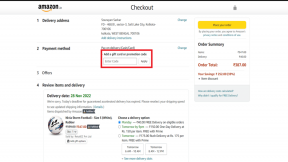7 hlavních oprav nefunkčnosti Share Sheet na iPhonu a iPadu
Různé / / November 29, 2021
The Sdílet list na iPhone a iPad obsahuje zástupce kontaktů, aplikací a různých akcí. Je užitečné sdílet obsah z jedné aplikace do druhé bez otevření druhé aplikace. Bohužel, Share Sheet nefunguje správně pro mnoho uživatelů iOS a iPad. Pokud jste na stejné lodi, tento příspěvek vám pomůže vyřešit všechny problémy související s Share Sheet.

Problémy se sdíleným listem se pohybují od úplného prázdného až po najít chybějící určité aplikace. The Sdílet list je prázdný ve všech aplikacích je hlavním problémem, se kterým se uživatelé setkávají.
Podívejme se na různá řešení.
1. Restartujte telefon
Proces odstraňování problémů byste měli zahájit jednoduchým restartováním iPhonu nebo iPadu. Občas takové snadné řešení působí jako kouzelný dárek.
2. Zakázat návrhy sdílení listů
Některým uživatelům iPhonů a iPadů pomohlo problém vyřešit vypnutím návrhů kontaktů ve sdílené tabulce.
Chcete-li jej vypnout, postupujte takto:
Krok 1: Otevřete Nastavení na svém iPhonu nebo iPadu a přejděte na Siri a vyhledávání.
Krok 2: Při sdílení vypněte přepínač vedle Návrhy.

Krok 3: Restartujte telefon.
Spropitné: Zjistit jak zakázat návrhy kontaktů pro jednotlivé aplikace.
Také na Guiding Tech
3. Zkontrolujte nedávno nainstalovanou aplikaci
Nainstalovali jste nebo aktualizovali nedávno nějakou aplikaci, po které začal problém s nefunkčním sdílením listu? Tato konkrétní aplikace může být příčinou problému. Měli byste ji buď odinstalovat, nebo zjistit, zda jsou pro aplikaci dostupné další aktualizace.
4. Opravit kontakty
Vzhledem k tomu, že Share Sheet automaticky naplňuje kontakty na základě nedávných konverzací, většinou ano havaruje kvůli problémům s kontakty. V zásadě, pokud jste nedávno konverzovali v kterékoli z chatovacích aplikací, zejména WhatsApp a Viber, s osobou, která není ve vašem seznamu kontaktů, mohla by se tabulka sdílení zhroutit. To se může stát kvůli nedostatku požadovaných kontaktních informací k zobrazení ve Share Sheet nebo kvůli chybě v samotné aplikaci.
Některé z oprav, které, jak se zdá, fungovaly pro uživatele iPhone a iPad, jsou:
- Smažte nedávný chat s danou osobou, nikoli z vašich kontaktů.
- Přiřaďte správné kontaktní informace kontaktům, se kterými často chatujete, zejména těm, které jste nedávno kontaktovali prostřednictvím aplikací pro zasílání zpráv.
- Povolte zámek obrazovky (Face ID nebo Touch ID) pro WhatsApp nebo jiné aplikace. Otevřete Nastavení WhatsApp z aplikace. Přejděte do Nastavení > Účet > Soukromí > Zámek obrazovky. Když je povolen zámek obrazovky, deaktivuje se sdílení WhatsApp.
- Odinstalujte WhatsApp, restartujte telefon a poté aplikaci znovu nainstalujte. Ujistěte se zálohujte své chaty na iCloud než aplikaci odinstalujete. Také si to zjistěte co se stane po odinstalaci WhatsApp.
- Zakažte problematickou aplikaci pro zasílání zpráv ze Share Sheet, jak je znázorněno v další opravě.
5. Zakázat aplikace z listu sdílení
Pro tuto opravu byste měli být schopni otevřít sdílený list alespoň jednou. Pokud je to možné, zkuste deaktivovat všechny aplikace jednu po druhé, nebo pokud znáte problematickou aplikaci, deaktivujte ji, jak je uvedeno níže.
Krok 1: Otevřete Share Sheet z libovolné aplikace.
Krok 2: Přejeďte prstem po seznamu aplikace, dokud neuvidíte možnost Více.

Krok 3: Klepněte na Upravit. Vypněte přepínač vedle aplikace, kterou chcete skrýt ze Share Sheet, a stiskněte tlačítko Hotovo.


Pokud je aplikace uvedena v části Oblíbené, odeberte ji odtud klepnutím na červenou ikonu odebrání (vypadá jako znaménko mínus). Poté klepněte na možnost Odebrat. Jakmile se přesune do sekce Návrhy, vypněte jeho přepínač a stiskněte tlačítko Hotovo.

Také na Guiding Tech
6. Aplikace chybí ve sdíleném listu
Pokud se vám Share Sheet otevře správně, ale zjistíte, že v něm chybí určitá aplikace, budete ji muset přidat do Share Sheet. Za tímto účelem postupujte podle kroků uvedených ve výše uvedené metodě. To znamená, že otevřete Sdílet list a klepněte na Více.

Poté klepněte na Upravit. Nyní povolte přepínač vedle aplikací, které chcete zobrazit v tabulce sdílení.


jestli ty nevidíte nedávné kontakty ve zprávě ve sdílené tabulce, měli byste přidat Zprávy do sekce Oblíbené. Za tímto účelem klepněte na malou ikonu přidání vedle Zprávy, když jste na obrazovce úprav Share Sheet. Klepnutím na Hotovo uložíte změny.

7. Resetovat všechna nastavení
Nakonec byste se měli pokusit resetovat všechna nastavení na vašem iPhone a iPad. Nemusíte to dělat ručně. Na vašem zařízení je k dispozici možnost. Je to podobné jako Obnovení předvoleb aplikace Android.
Chcete-li obnovit všechna nastavení, otevřete Nastavení na svém iPhonu nebo iPadu. Přejděte na Obecné > Obnovit > Obnovit všechna nastavení.


S touto možností budou všechna nastavení vašeho iPhone nebo iPad resetována na výchozí nebo původní hodnoty. Patří mezi ně sítě Wi-Fi, spárovaná zařízení Bluetooth, přizpůsobení jasu, zvuku, domovské obrazovky, displeje atd. Budete je muset znovu nastavit. Buďte si však jisti, že o žádné osobní údaje nepřijdete. Zjistěte podrobně co se stane, když resetujete svůj iPhone.
Také na Guiding Tech
Začněte sdílet
Takto opravíte Share Sheet, když nefunguje na iPhonu a iPadu. Nepochybně by kohokoli naštvalo, kdyby se nabídka Sdílení na jeho zařízení iOS nebo iPadOS objevila prázdná. Je to také možné, pokud chyba konkrétní aplikace brání jejímu zobrazení ve Share Sheet nebo pro ni neexistuje žádná podpora. To se bude lišit pro všechny aplikace, které stáhnete a používáte.
Doufáme, že výše uvedené opravy se hodily k vyřešení problému, že Share Sheet nefunguje na iPhone a iPad.
Další: Je váš iPhone pomalý? Z dalšího odkazu zjistíte, co váš iPhone zpomaluje a jak to opravit.